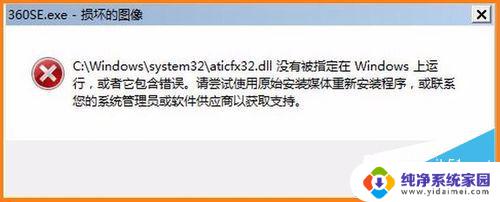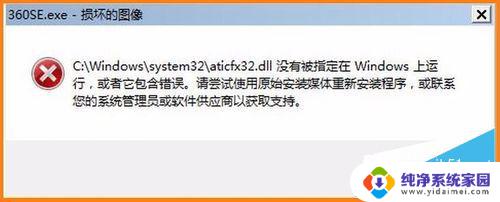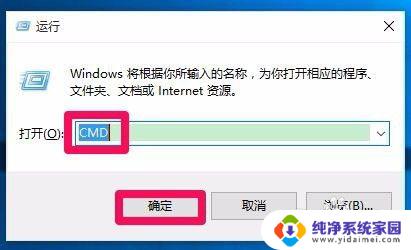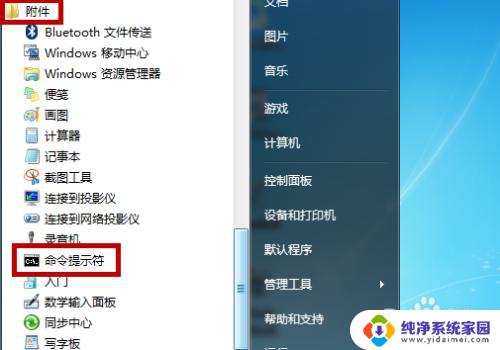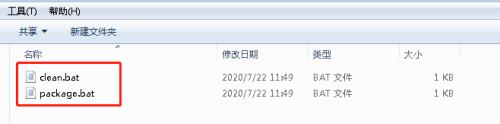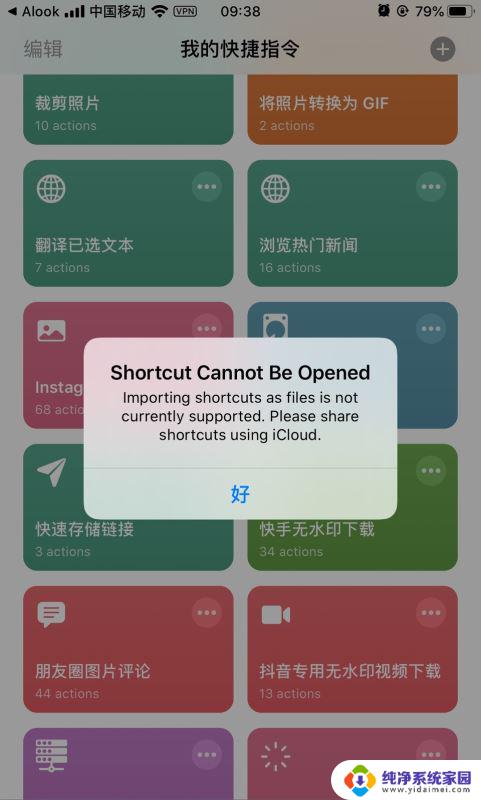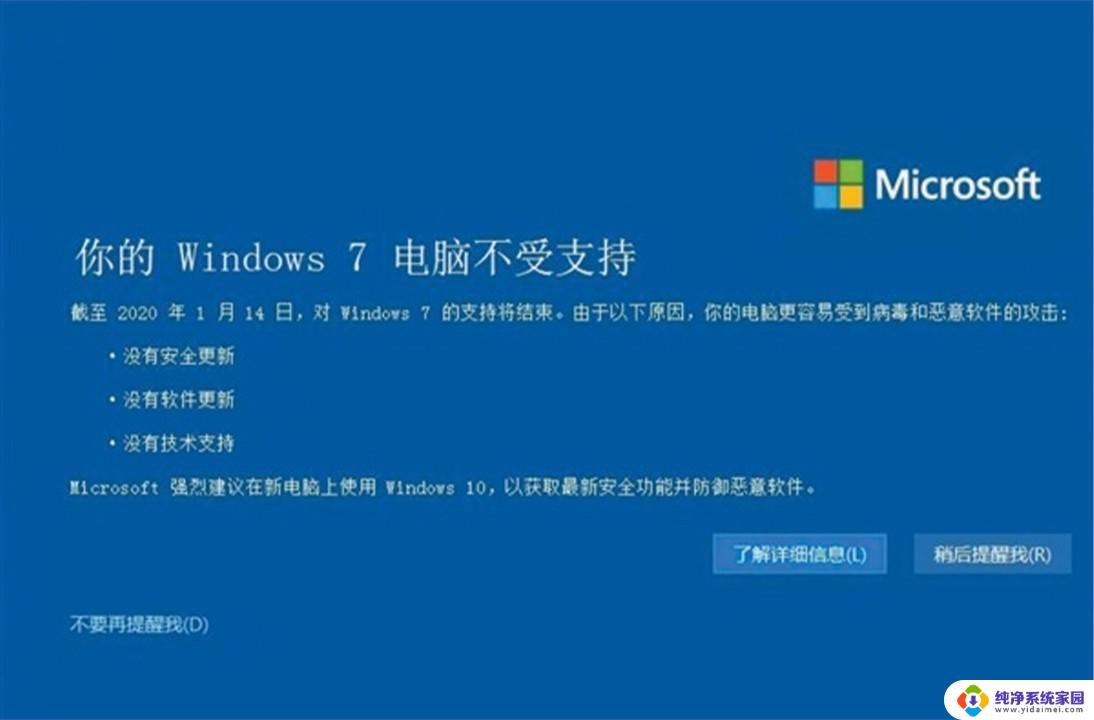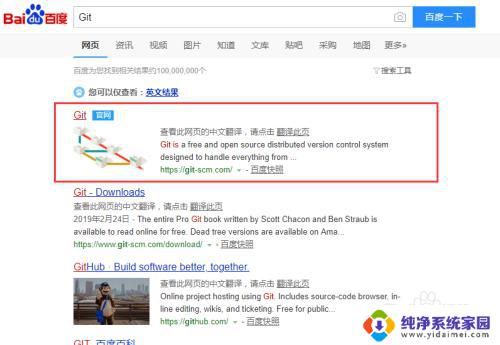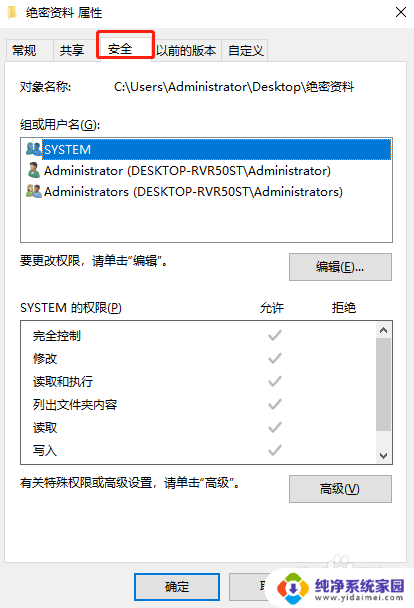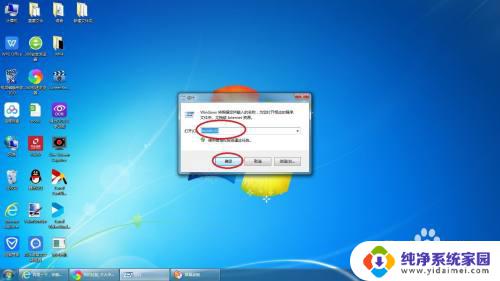ucrtbase.dll没有被指定在windows上运行 windows上无法指定运行.dll文件怎么办
在Windows操作系统中,如果遇到ucrtbase.dll没有被指定在Windows上运行的问题,可能会导致一些程序无法正常运行,这是因为在Windows上无法直接指定运行.dll文件。解决这个问题的方法之一是通过安装相应的运行库或更新系统补丁来修复缺失的dll文件。也可以尝试重新安装相关程序或者使用系统自带的修复工具来解决该问题。希望以上方法能够帮助您解决ucrtbase.dll运行错误的困扰。
1)aticfx32.dll没有被指定在windows上运行或者它包含错误,如何解决?
2)c:/Windows/system32/sensapi.dll没有被指定在Windows上运行,或者它包含错误.是怎么回事?该怎么解决?
3)c:\Program Files\Commom.Files\M:crosoft shared\OFFICEII\MSOXMLMF.DLL没有被指定在Windows 上运行或者它包含错误,怎么办?
如何解决xxx.dll没有被指定在windows上运行的问题呢?
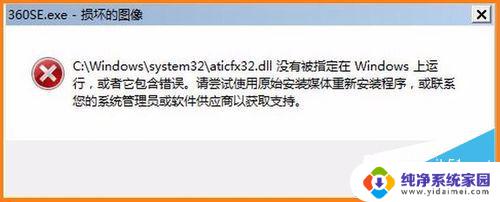
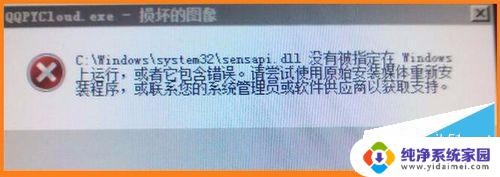
1、xxx.dll没有被指定在windows上运行的解决办法
方法一:完全注册系统中的.dll文件。
1、开始 - 运行输入CMD,点击确定或者按下键盘上的回车(Enter)键,打开管理员命令提示符窗口;
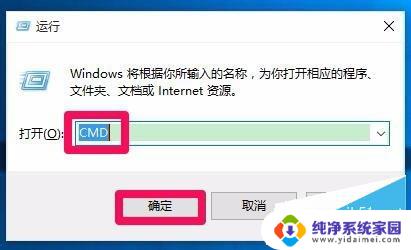
2、复制:for %1 in (%windir%\system32\*.dll) do regsvr32.exe /s %1 命令,在打开的管理员命令提示符窗口,点击左上角的小框,在下拉菜单中点击编辑 - 粘贴;
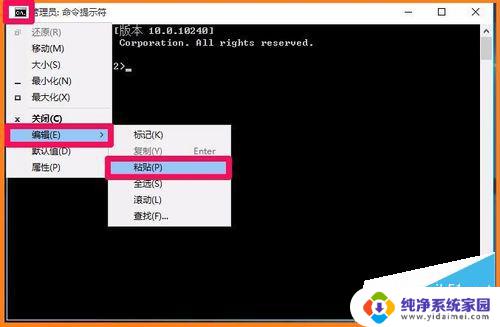
3、点击:编辑 - 粘贴以后,for %1 in (%windir%\system32\*.dll) do regsvr32.exe /s %1 命令就复制到了管理员命令提示符窗口中(这样操作,输入的命令不会出现错误),按下键盘上的回车键;
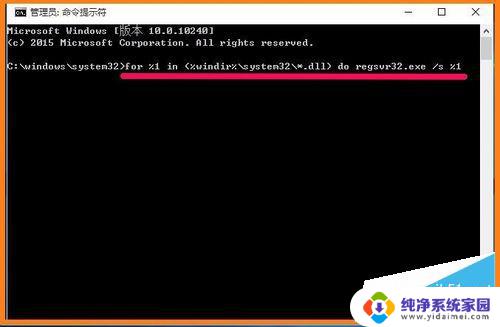
4、我们按下回车键以后,开始注册系统的.dll文件,窗口中的文件会不断的滚动;
5、等待一下,直至滚动停止。出现下图中最底下一行:C:\Windows\System32,退出管理员命令提示符窗口。
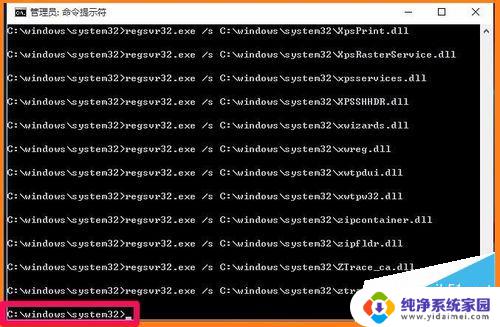
6、完全注册系统中.dll文件的方法,还可以用来修复下面几个问题:
1)“0x????????”指令引用的“0x????????”内存。该内存不能为“read”;
“0x????????”指令引用的“0x????????”内存,该内存不能为“written”。
2)xxx.dll丢失,系统或程序不能运行。
3)电脑上打开程序时弹出“无法定位程序输入点....... 于动态链接库...dll上。

方法二:下载xxx.dll文件复制 - 粘贴到相应的文件夹。以问题2)为例,是sensapi.dll文件
1、百度搜索输入:sensapi.dll下载,点击sensapi.dll下载网页;
2、在打开的下载sensapi.dll文件的页面,点击:本地下载,在打开的新建下载对话框中点击:下载,并可看到下载文件保存在桌面;
3、我们在桌面上找到sensapi.rar压缩文件,左键双击;

4、在打开的解压压缩文件窗口,点击:解压到,在接着打开的解压路径和选项窗口,确定解压文件保存在桌面,再点击:确定;
5、点击桌面上的sensapi文件夹,打开文件,点击:.dll安装方法.bxt;
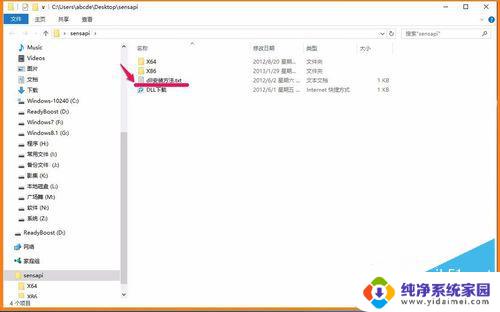
6、仔细阅读安装方法,从说明中可以看到,我们下载的sensapi.dll文件有32位文件(x86)和64位文件(x64)根据自己电脑系统选择x86还是x64,假设电脑的系统是Windows8的64位系统。点击x64;

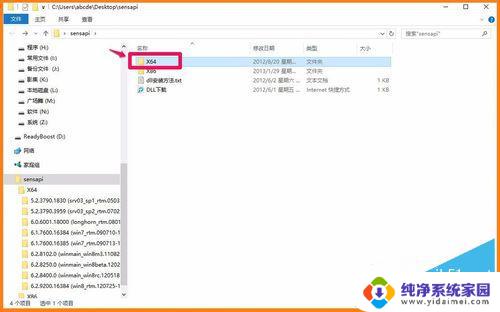
7、在sensapi - x64窗口中,我们选择并点击最下面的那个(根据系统情况定);
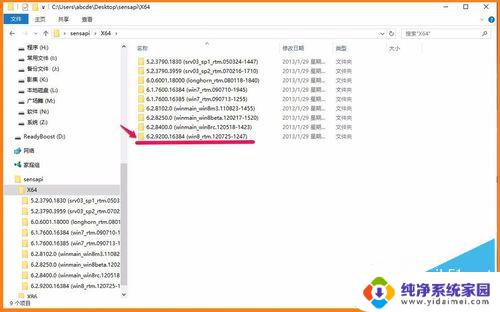
8、在打开的窗口中,右键点击sensapi.dll,在右键菜单中点击:复制;
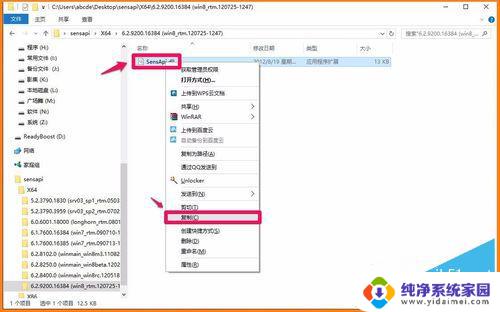
9、根据安装方法,我们将sensapi.dll复制到C:\Windows\System32目录下,在System32文件夹中右键点击空白处。在右键菜单中点击:粘贴;
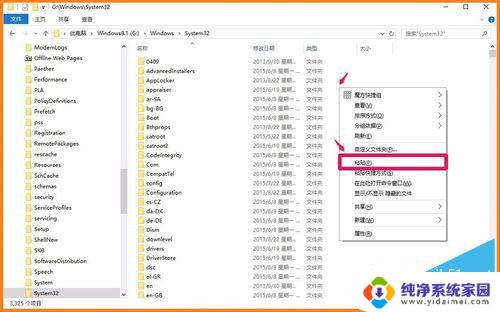
10、回到系统桌面,点击:开始 - 运行输入:regsvr32 dll,回车。
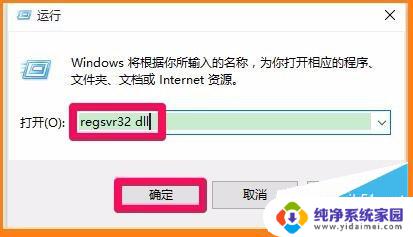
以上即:xxx.dll没有被指定在windows上运行的解决办法,供有需要的朋友们参考和使用。
解决aticfx32.dll没有被指定在windows上运行错误的问题
以上是有关在 Windows 上运行时未指定 ucrtbase.dll 的全部内容,对于那些不熟悉的用户,可以按照以上方法进行操作,希望这能对大家有所帮助。